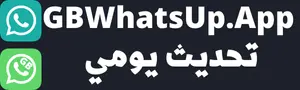استخدام GBWhatsApp يشبه كثيرًا استخدام واتساب العادي. بعد تحميل وتثبيت التطبيق، افتحه وأدخل رقم هاتفك. بعد بضع ثوانٍ، ستتلقى رمز تحقق، استخدمه لتفعيل حسابك. واجهة التطبيق مقسمة إلى خمس علامات تبويب:

الدردشات
هنا تجد جميع محادثاتك. اضغط على أي محادثة في القائمة لفتحها. لبدء محادثة جديدة، ابحث عن أيقونة + في الزاوية السفلية اليمنى، ثم اختر الخيار الأول من القائمة التي تظهر (الأيقونة على شكل فقاعة نصية). بعد ذلك، حدد جهة الاتصال وابدأ المحادثة.
لإرسال رسالة، اضغط على مربع النص في الأسفل لكتابة رسالتك، أو إضافة رموز تعبيرية، أو إرفاق ملفات. عندما تكون جاهزًا، اضغط على أيقونة الطائرة الورقية أو زر Enter في لوحة مفاتيح هاتفك لإرسال الرسالة.
داخل المحادثة، ستجد نفس الواجهة التي تعرفها. في الأعلى، يظهر اسم جهة الاتصال مع أزرار للمكالمات الصوتية ومكالمات الفيديو، بالإضافة إلى إعدادات أخرى. في المنتصف، ستجد الرسائل: رسائلك تظهر على اليمين، ورسائل الطرف الآخر تظهر على اليسار. أما في الأسفل، يوجد مربع النص حيث يمكنك كتابة ما تريد، أو إرسال الملفات، أو الرموز التعبيرية، أو الرسائل الصوتية.
الحالات
تتيح لك الحالات مشاركة صورة أو فيديو مع جهات الاتصال لديك لمدة 24 ساعة، أي أنها مؤقتة. يمكنك العثور على هذه الميزة في التبويب الثاني من واجهة التطبيق.
عند الدخول إلى قسم الحالات، ستجد خيار “حالتي”، والذي يمكنك استخدامه لالتقاط صورة أو تسجيل فيديو. كما ستجد قائمة بجميع الحالات التي نشرها أصدقاؤك.
في الزاوية السفلية اليمنى، هناك أيقونة القلم، والتي تتيح لك نشر حالة نصية بدلًا من صورة أو فيديو، كما هو موضح في المثال التالي:
المكالمات
هنا تجد جميع خيارات المكالمات الصوتية ومكالمات الفيديو في GBWhatsApp. عند فتح هذا القسم لأول مرة، ستكون القائمة فارغة، ولكن مع مرور الوقت، سيتم تسجيل جميع مكالماتك ومكالمات الفيديو التي أجريتها.
لإجراء مكالمة جديدة، اضغط على أيقونة الهاتف مع علامة + في الزاوية السفلية اليمنى، ثم ابحث عن جهة الاتصال المطلوبة. بعد ذلك، اضغط على أيقونة المكالمة الصوتية أو أيقونة مكالمة الفيديو بجوار اسم الشخص، حسب نوع المكالمة التي ترغب في إجرائها.
إذا اخترت مكالمة فيديو، فسيتم تشغيل الكاميرا تلقائيًا لعرض صورتك أثناء المكالمة.
بالإضافة إلى هذه الثلاثة تبويبات، ستجد في أعلى يسار الشاشة أيقونة الكاميرا، وهي اختصار يتيح لك التقاط الصور أو تسجيل الفيديوهات وإرسالها مباشرة إلى أحد جهات الاتصال لديك. كما يمكنك من خلالها تصفح معرض الوسائط على هاتفك.
تختلف الخيارات المعروضة في الشريط العلوي لتطبيق GBWhatsApp حسب التبويب الذي تتواجد فيه.
- في تبويب الدردشات، ستجد أيقونة اتصال Wi-Fi، وأيقونة البحث (المكبر)، وأيقونة القائمة (ثلاثة خطوط أفقية) للوصول إلى المزيد من الإعدادات.
- أيقونة Wi-Fi: تتيح لك إيقاف اتصال الإنترنت عن التطبيق فقط، كما لو كنت تفعّل وضع الطيران داخل GBWhatsApp فقط. هذه الميزة مفيدة عندما تريد تعطيل التطبيق دون فصل الإنترنت عن هاتفك بالكامل. هذه الأيقونة تظهر فقط في تبويب الدردشات.
- أيقونة البحث (المكبر): تتيح لك البحث عن المحادثات والرسائل بسهولة.
- أيقونة الثلاثة خطوط الأفقية: تفتح قائمة الخيارات، التي سنتعرف عليها لاحقًا.
- ملحوظة: أيقونتا البحث والقائمة تظهران في جميع التبويبات الثلاثة، وليس فقط في الدردشات.
المجموعات
تبويب المجموعات يعمل كمرشح، حيث يتم فصل المحادثات الجماعية عن المحادثات الفردية. بينما يحتوي قسم الدردشات على جميع المحادثات، فإن هذا القسم يعرض فقط الدردشات الجماعية.
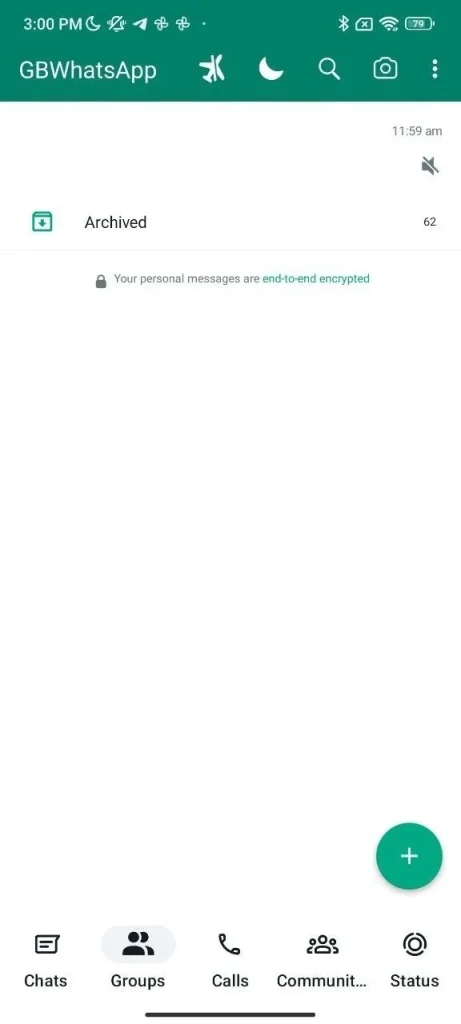
هذه الميزة مفيدة جدًا لأنها تساعدك في العثور على المحادثات المهمة بسرعة، خاصة أن المحادثات الجماعية غالبًا ما تتلقى عددًا كبيرًا من الرسائل. لذا، وضعها في تبويب منفصل يساعد في تنظيم التطبيق وجعل استخدامه أكثر سهولة.
من خلال تبويب المجموعات، يمكنك الوصول إلى نفس الخيارات الموجودة في تبويب الدردشات. في أعلى الشاشة، ستجد نفس الأزرار التي تظهر في المحادثات الفردية. أما الزر الموجود في الأسفل، فيتيح لك بدء محادثة جديدة داخل مجموعة أو مع جهة اتصال معينة.
المجتمعات
مجتمعات واتساب هي ميزة مفيدة لتنظيم المجموعات بطريقة أكثر ترتيبًا. باستخدام هذه الميزة، يمكنك تجميع المحادثات الجماعية حسب الموضوع، مما يسهل إدارة الأعضاء والتفاعل معهم في مكان واحد.
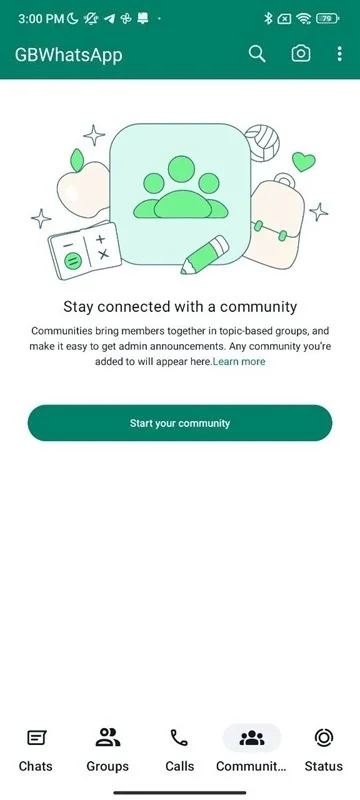
على سبيل المثال، يمكنك إنشاء مجتمع لمدرستك وتنظيم المحادثات بين الطلاب، وأولياء الأمور، والمعلمين حسب الحاجة.
عند فتح قسم المجتمعات في GBWhatsApp لأول مرة، سيطلب منك التطبيق إنشاء مجتمع جديد. أما إذا كنت عضوًا في مجتمع معين، فستظهر لك جميع المجتمعات التي انضممت إليها في هذا التبويب. هذه الميزة تعمل بنفس الطريقة في واتساب الرسمي.
إعدادات GBWhatsApp
للوصول إلى إعدادات GBWhatsApp، اضغط على أيقونة الثلاثة خطوط الأفقية في الزاوية العلوية اليمنى، وستظهر لك قائمة تحتوي على العديد من الخيارات. أغلب الميزات الإضافية لهذا التطبيق يمكنك العثور عليها ضمن خيار “الإعدادات”.
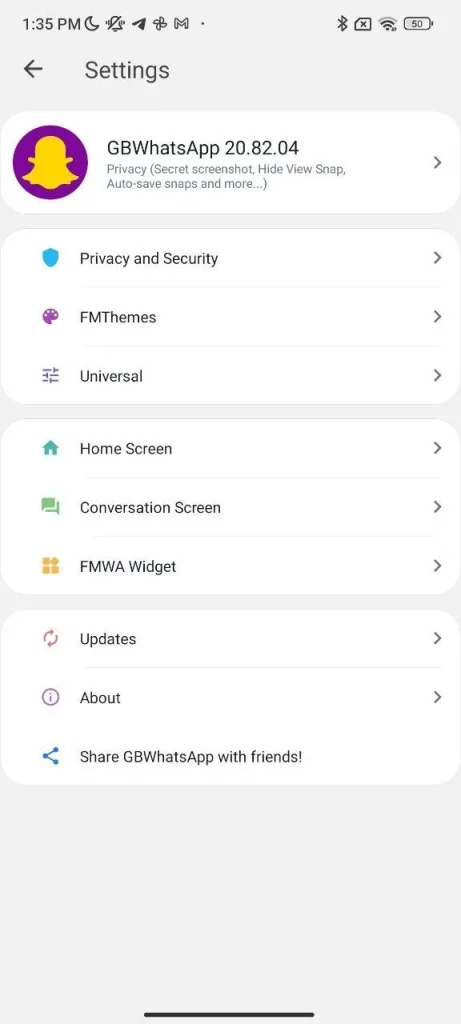
- الخصوصية والأمان: يمكنك إخفاء آخر ظهور، اختيار من يمكنه الاتصال بك، إخفاء العلامات الزرقاء في المحادثات الفردية والجماعية، منع حذف الرسائل، وإخفاء مشاهدتك لحالات جهات الاتصال.
- الثيمات (المظاهر): تستطيع تحميل أكثر من 4000 مظهر مختلف لتغيير شكل التطبيق بالكامل، أو استيراد ثيمات من بطاقة SD، أو إعادة التعديل إلى الشكل الأصلي.
- إعدادات عامة: هنا يمكنك تخصيص ألوان التطبيق، الأيقونات، والخطوط، وكذلك التحكم في حجم الملفات المرسلة وإعدادات النسخ الاحتياطي.
- الشاشة الرئيسية: تتحكم في شكل القوائم الرئيسية مثل الدردشات، الحالات، والمكالمات، بما في ذلك ترتيب المعلومات وسلوك الأزرار العائمة.
- شاشة المحادثة: تخصيص طريقة عرض المحادثات، طريقة عرض جهات الاتصال، إعدادات المحتوى الوسائطي (الصور والفيديوهات)، وإعدادات خاصة لبعض جهات الاتصال.
- الويدجت (Widget) الخاص بواتساب: يمكنك تعديل شكل إشعارات التطبيق المنبثقة على الشاشة.
- التحديثات: التحقق من وجود إصدارات جديدة، الاطلاع على سجل التغييرات، وتحديث التطبيق عبر القنوات الرسمية.
- حول التطبيق: يعرض معلومات حول GB WhatsApp، المطور، وروابط منصاته على مواقع التواصل.
- مشاركة واتساب: اختصار يتيح لك مشاركة التطبيق مع جهات الاتصال.
خيارات إضافية في القائمة:
- إعادة تشغيل واتساب: يغلق التطبيق ويعيد تشغيله.
- إرسال رسالة لرقم غير محفوظ: يمكنك إرسال رسالة إلى أي رقم دون الحاجة إلى حفظه في جهات الاتصال.
- إنشاء مجموعة جديدة: لإنشاء مجموعة دردشة جديدة.
- إنشاء بث جديد: لإرسال رسائل جماعية إلى عدة جهات اتصال دفعة واحدة.
- واتساب ويب: لربط التطبيق بمتصفح الكمبيوتر واستخدامه من هناك.
- الدردشات المؤرشفة: للوصول إلى المحادثات المؤرشفة.
- الرسائل المفضلة: عرض الرسائل التي قمت بحفظها كمفضلة.
- الإعدادات العامة: تحتوي على خيارات مثل التشفير، التحقق بخطوتين، النسخ الاحتياطي، إعدادات التخزين، والإشعارات (نفس الإعدادات الموجودة في واتساب الرسمي).
استخدام حسابي واتساب في نفس الوقت مع GBWhatsApp
عند تحميل GBWhatsApp، يمكنك استخدام حسابي واتساب في نفس الوقت إذا كنت تستخدمه مع التطبيق الرسمي أو مع تطبيق آخر مشابه يمكن تشغيله على نفس الجهاز. الشرط الوحيد لذلك هو أن يكون لديك رقمان مختلفان، حيث يستخدم كل تطبيق رقمًا خاصًا به.
الأمر ليس معقدًا كما يبدو. كل ما عليك فعله هو تثبيت GBWhatsApp بالإضافة إلى نسخة أخرى من واتساب، ثم عند طلب تفعيل الحساب، أدخل رقمين مختلفين وقابلين للاستقبال حتى تتلقى رمز التحقق عبر الرسائل القصيرة. بمجرد تفعيل الحسابين، ستتمكن من تشغيلهما معًا على نفس الهاتف دون أي مشكلة.
شاهد أيضًا: أفضل 10 مميزات في GBWhatsApp لا يعرفها الجميع